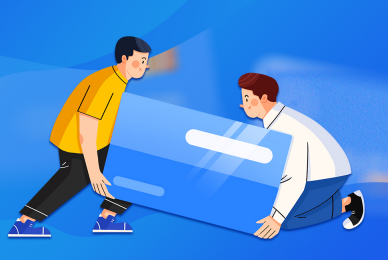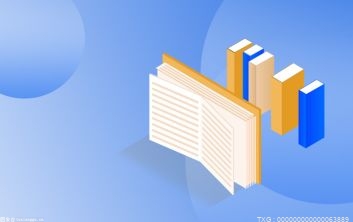你需要的东西
矢量图形程序,如 Inkscape 或 Adobe Illustrator
您想要的年份的日历参考
 (资料图片仅供参考)
(资料图片仅供参考)
圆形日历是一种具有视觉吸引力的日历样式。他们依靠地球一年 365 天的事实来确保每个月绕一圈大约需要 30 度。自己绘制一个可能有点困难,但使用 Adobe Illustrator 或 Inkscape 等矢量图形计算机程序最容易完成。
步骤1
打开矢量图形程序并将默认文档大小设置为您想要打印日历的大小。
第2步
单击椭圆工具,然后按住 Shift 键,同时将边缘拖到纸张边缘,以创建最大的圆形。这将是你的背景圈。写出它的直径;如果以点为单位,那将是最简单的。
步骤3
也单击椭圆并创建第二个圆,其直径约为该圆的四分之一到六分之一 - 它将成为您的内部边界圆。写下这个圆的直径;如果以点为单位,那将是最简单的。确保该圆位于外圆的顶部。
步骤4
选择两个圆圈并选择对齐托盘。确保两个圆在水平和垂直方向上均居中。
步骤5
打开计算器,并进行以下计算:内圆直径(以磅为单位)乘以 3.14159 (pi)。这将计算内圆的周长(以点为单位)。
步骤6
将周长除以 84。一年为 12 个月,一周为 7 天。为了涵盖一年中所有可能的日期排列,您需要该圆的周长的 1/84。这将是一个日历框最接近内半径的点的宽度。
步骤7
在“图层”选项卡中创建一个新图层。使用多边形工具创建一个与上一步中导出的图形宽度相同的形状。 (可以是任何您喜欢的形状,只要宽度不超过内圆周长的 1/84。)高度不应超过两个圆之间直径差的 1/10。放置该形状,使其底部边缘接触内圆圆周的外边缘。
步骤8
选择您刚刚制作的形状。按“Ctrl+M”打开“移动”对话框。选中“预览更改”框,然后输入等于形状高度的垂直偏移。点击“复制”按钮。一个新形状将出现在您创建的形状上方。单击该形状,按“Ctrl+M”再次复制它,偏移相同的量。再重复此步骤三次,直到有五个框垂直对齐,并且底部的框接触内圆的边缘。
步骤9
选择所有五个已制作的形状。按“Ctrl+M”再次弹出“移动”对话框。复制形状时,负垂直位移等于内圆的直径。现在,您应该有两行形状从内圆的顶部和底部伸出,并且几乎到达外圆的边缘。
步骤10
选择全部 10 个框。按“Ctrl-G”将它们分组。确保在执行此操作之前没有选择圆圈。打开移动对话框。在“旋转”字段中输入 360/42。 Illustrator可以在这里进行数学运算;您需要确保形状旋转的量是完整圆的 1/42(您已经有 84 列形状中的两列,方向相反,因此您需要执行此操作 42 次)。单击“复制”按钮。现在,您将拥有从内圆到外圆的四排放射状形状。选择最新制作的盒子行,重复复制和旋转步骤 40 次以填充整个圆圈的形状。
第11步
在图层面板上创建一个新图层。将第二层的所有形状复制到第三层。锁定第二层。
步骤12
使用文本工具在第三层的每个形状中输入特定天数,每周按行输入;输入每周的最后一天后,转到内圈内的下一行形状。当您不需要它们来创建一天时,请删除未使用的形状。每个月重复一次。
步骤13
使用文本工具在内圈上插入月份名称,每个月依次旋转 30 度。
提示
上面的日历文件打印为 22 x 17 海报大小的日历;除非您有一台高端彩色打印机并且需要消耗大量墨水,否则在 Kinko"s 打印会比在家打印更容易(而且可能更便宜)。
如果您使用 Inkscape,则“分组”、“移动”和“复制”的键盘命令将相同;对于旋转各个月份的形状副本的步骤,您需要输入 8.57142 度而不是 360/42。
标签: